win11用户在使用电脑的时候遇到了打开文件夹延迟的情况,像这个情况怎么办呢?打开文件夹延迟是win11系统存在bug的缘故,大家可以将资源管理器的样式改成win10的样式,就能解决这个问题,具体操作为:打开注册表,定位到Shell Extensions,新建Blocked:的项,然后新建{e2bf9676-5f8f-435c-97eb-11607a5bedf7}的字符串值即可。
win11打开文件夹延迟怎么办:
1.首先我们可以按win+r键打开运行窗口,然后输入命令”regedit"回车确认。
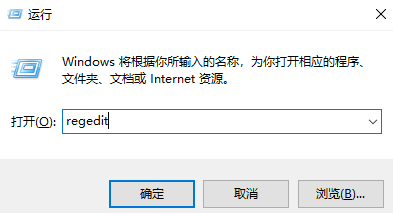
2.进入到注册表编辑器当中,依次打开“计算机HKEY_LOCAL_MACHINESOFTWAREMicrosoftWindowsCurrentVersionShell Extensions”。
3.然后我们点击Shell Extensions 右键新建“项”。
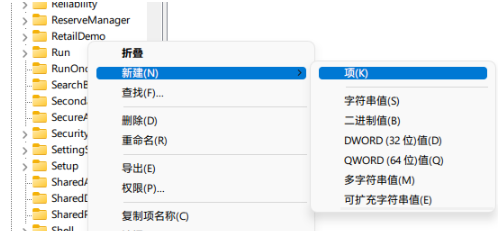
4.将其命名为“Blocked:,接着右键 Blocked ,新建”字符串值“。
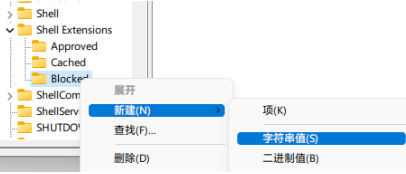
5.然后将其命名为{e2bf9676-5f8f-435c-97eb-11607a5bedf7}。

6.最后重启资源管理器,就可以发现资源管理器的样式变成Win10的样式了,使用起来非常流畅。
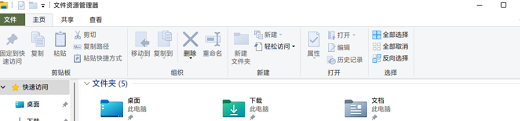
7.如果想要返回之前的状态,删除 Blocked 并重启资源管理器即可。
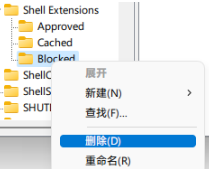
以上就是win11打开文件夹延迟怎么办 win11打开文件夹延迟解决办法的内容分享了。